PPT被广泛应用,那PPT怎样绘制出Win8风格的秒表?下面就是PPT绘制Win8风格秒表的方法,很简单哦,看完之后你也来试试吧!
1、打开WPS。

2、删掉两个文本框,将背景设置成浅黑色(模仿Win8)
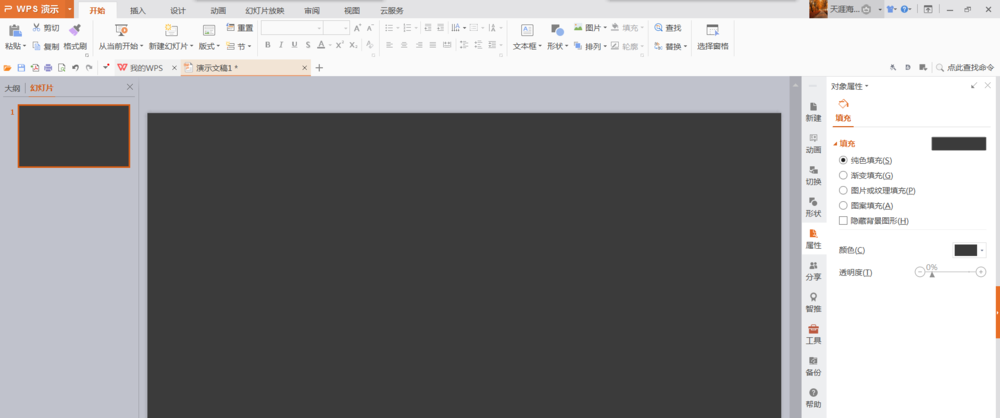
3、在左上角建立文本框,输入“秒表”,字体使用微软雅黑,白色,然后在字下面画一道线,进行模仿。
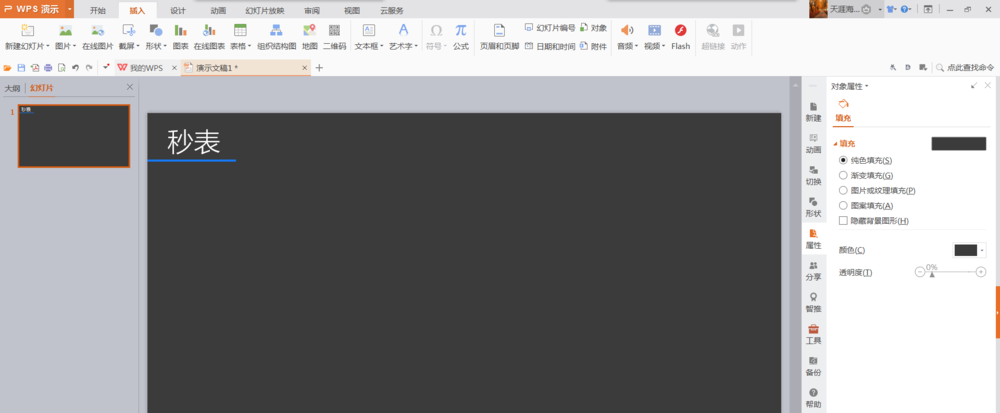
4、按住“Shift”画一个圆环,调整宽度来找到最漂亮的比例,将这个圆环复制出6个(一共6个)。
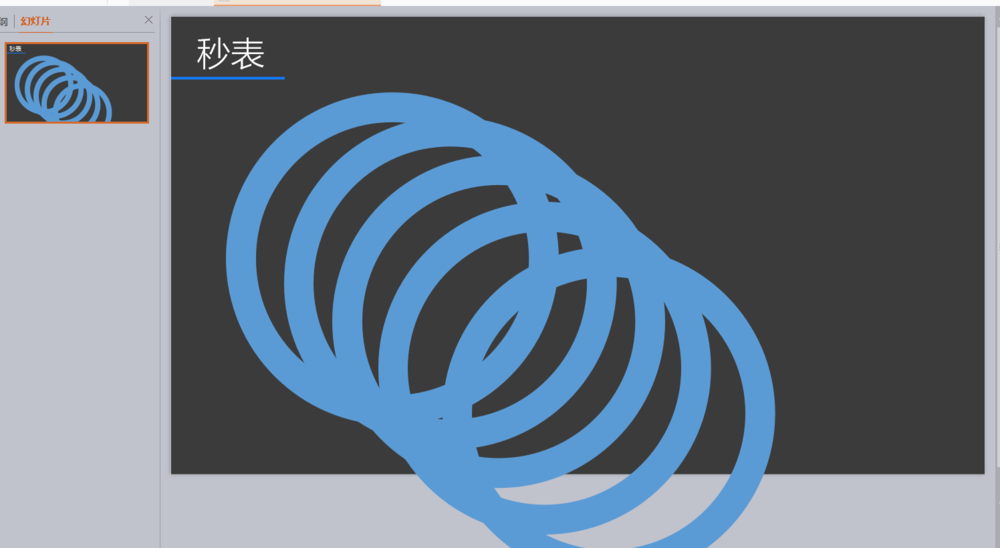
5、将其中4个拖到别的地方去防止干扰,然后将这两个中的一个设置成亮艳的颜色,一个设置成比背景色亮一些的颜色,无线条。
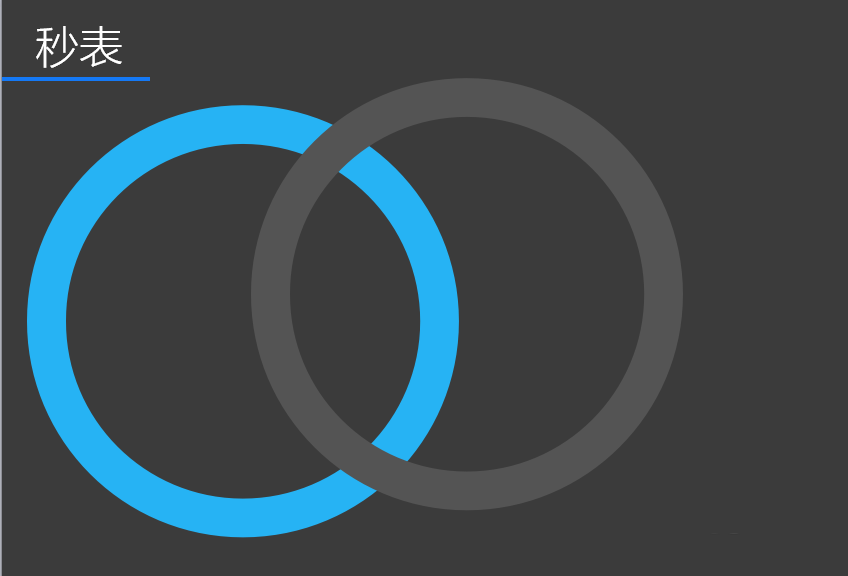
6、将亮的那一个右键→自定义动画→进入→轮子,将速度设置为60秒,重复直到幻灯片末尾,待会还要给这个动画加触发器,将亮环放在前
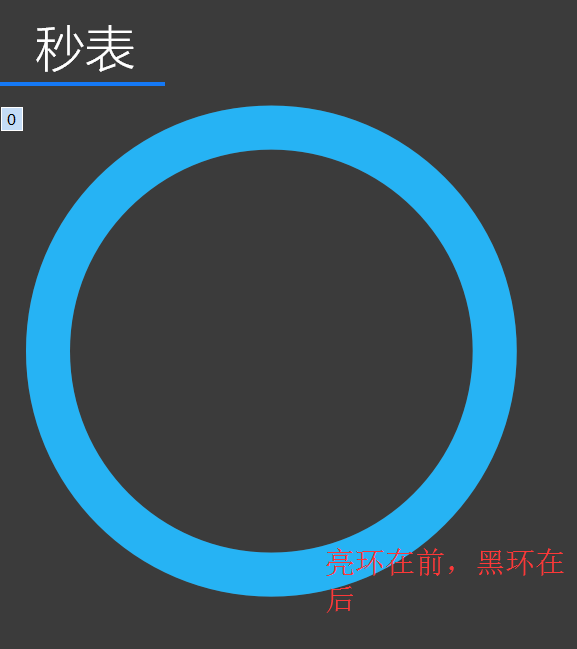
7、再将两个圆环拖入放映框,按住Shift同时缩小,直至能放在开始做的那个圆环内,但不要太小(里面还要放更小的)。同样,一个暗环一个亮,并将亮环放在上面,自定义动画轮子,重复直至幻灯片末尾,速度写上 1:00:00.0 秒或3600秒 。
忘了说,要把幻灯片鼠标切换下一页关掉。

8、再将两个圆环拖入,重复上步骤按比例缩小,直至放在7步骤的圆环内,一个暗一个亮,亮的放在前面,车轮动画,重复直至幻灯片末尾,速度写上 23:13:24.0秒(因为圆环误差,这样正好24小时)。
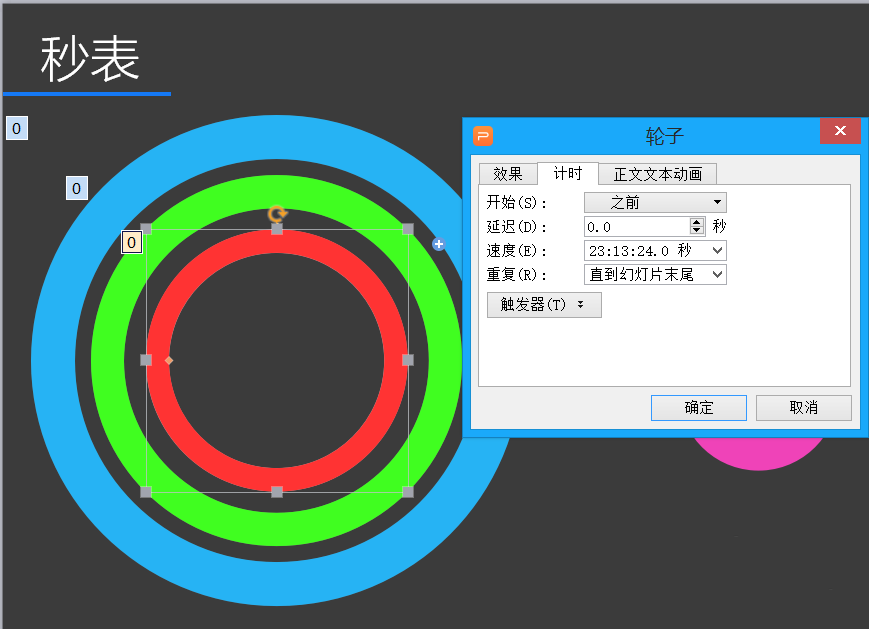
9、一打开就计时是不是有点猝不及防呢?来加一个开始计时的触发器吧,轻轻一点就可以计时,新建图形,添加文字“开始计时”,这就是你的按钮,选择此图形查看名称,然后进入自定义动画,把圆环计时的所有动画设置触发器(这需要选择图形名称)。

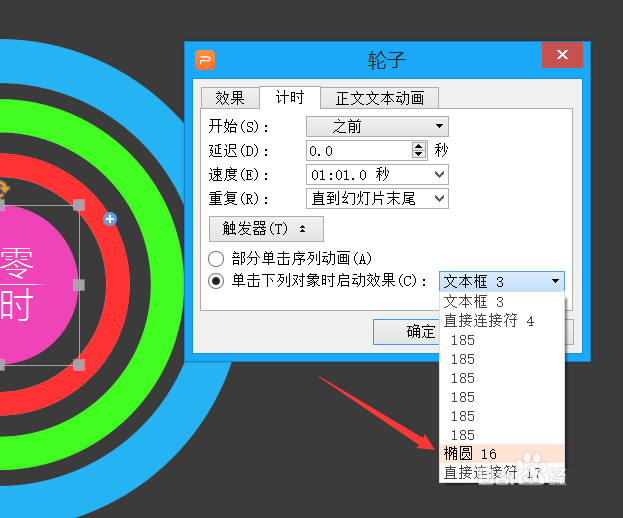
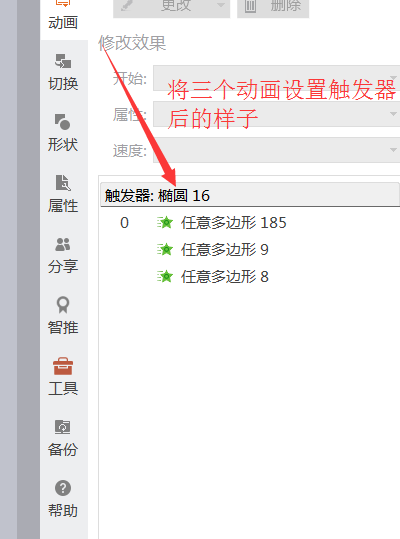
10、这个秒表只是练习模仿,走时有误差,请不要用于重要场合,后果自负。

11、这就差不多完成了,第一张图是放映框,第二张是放映中的样子。
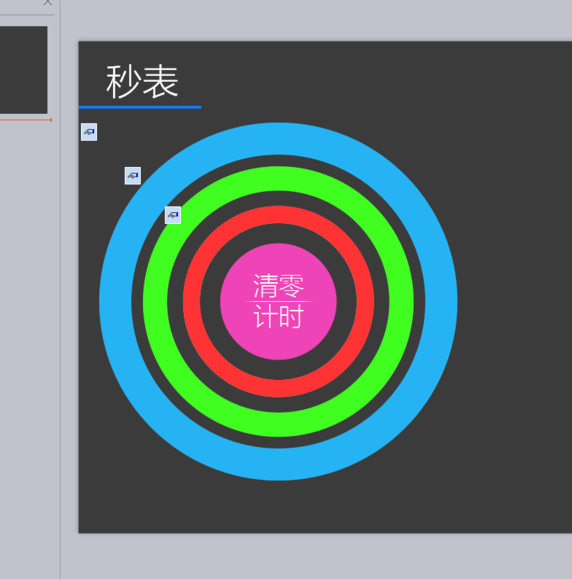

12、来注明一下:最外层是分钟圈,走一圈一分。中间的是小时圈,走一圈一小时。最里层是天圈,走一圈一天。追求实用体验的朋友也可以画上刻度,看得准确。方法是用直线划出三个十字,每个十字分别组合,将其中一个旋转30°,一个旋转60°,一个不旋转,然后将三个十字中点重合在一起组合起来,就是一个表盘,放在计时器下面。
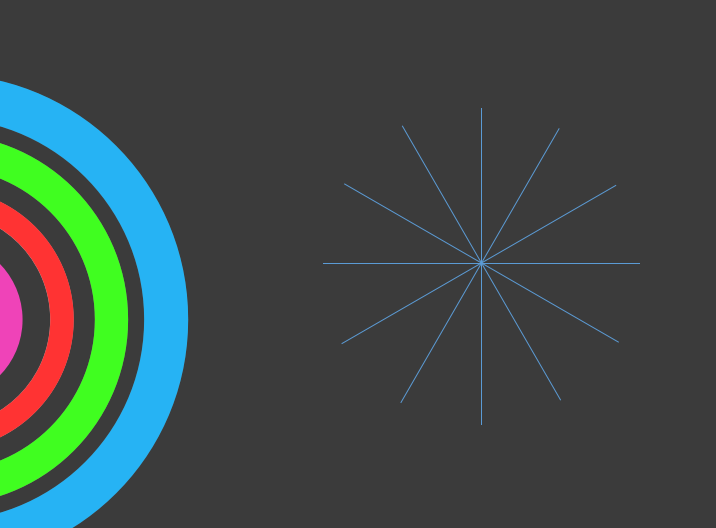
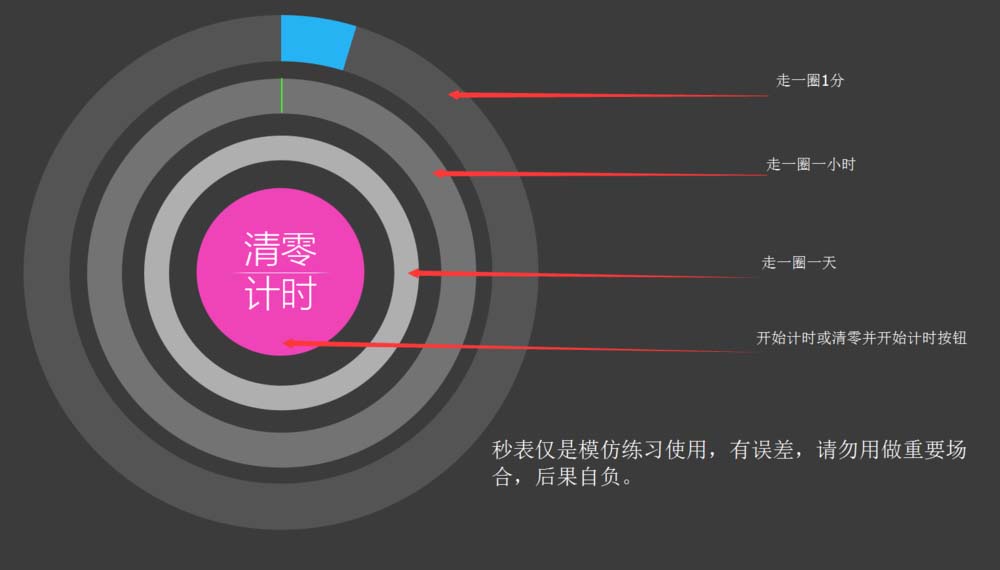
以上就是PPT绘制Win8风格秒表的方法,希望对大家有所帮助。
 天极下载
天极下载










































































